
情報の整理にオーバヘッドが大きい紙のノートやメモもうやめませんか?デジタルノートのすすめ!
皆さん突然ですがメモやノートどうされていますか?ノート術やメモに関してはそのノウハウを公開する書籍がたくさん出てますね。日々あれこれ考えていると頭の中の情報が雑多になりやすいもの、雑多になったものを雑多にしておくと整理もできない。整理できなければ活用もできないと悪循環につながりますね。そこで「手帳」や「PCのメモ帳」や「ノートアプリ」などにメモをするわけですが手帳やPCやスマフォに情報を分散させてる方、紙のノートやメモ帳をやめてデジタルノートで情報の分散をやめませんか?
■それでは、自分のアウトプットや何かの付加価値につなげる情報を見つけるにはどうするか?
一般的な管理術は「1)情報を収集する → 2)情報を整理する → 3)情報に活用する → 4)情報を保管する」というサイクルであるといわれています。もちろんこれは単純に進む順列処理ではなく、刻々とインプットされるストリーミング的な流れとしてのサイクルであるといえます。
だからこそこの複雑な情報管理において各段階に発生するオーバヘッドを極力削減し効率的に整理、活用、保管するための第一歩として収集の仕組みを単純にする必要があると筆者は考えています。
■情報収集がうまくいかない理由はあちこちに情報を雑多に分散させているからだ
一般的に言われる情報の管理術、「収集して整理して活用して保管する」の第一歩となるのは情報の収集ですね。ここで情報はあくまでも活用するために収集整理するのだから、情報の目的が活用することで収集整理保管が手段ですね。手段である収集整理保管は極力手間をかけずかつ、情報整理までのオーバーヘッドを発生させないということが重要です。
紙のノートやメモ帳、PCや携帯アプリにノートを書き散らしているかた、、情報整理できてますか?または、情報の整理に時間をかけすぎてませんか?
こういった「作業」のオーバーヘッドを極力減らす最大のコツは、メモやノートは一か所でしか管理しないこと。そこでデジタルノートがおすすめです!
■デジタルノートがおすすめな理由はPCでも手書きメモでも情報を一つにまとめられるから
お客さん先でPCを開けるとき、開けない時ってありますね。PCを開けるときはPCにメモをとり、開けない時はノートにメモをとる方多いのではないでしょうか。また、ふとしたことを小さな紙のメモ帳まとめることをあると思います。もちろんそうなると後で情報どこかにまとめなおすオーバヘッド発生しますよね。これを解決するためには、ノートをデジタルノートにすることがおすすめです。私のケースではデジタルノートアプリにMicrosoft Officeに無料で含まれるOneNoteを利用し、PCを開いたときはもちろんのこと、PCを開けないケースでもiPadとApplePenで手書きノートを、ふとした時にメモする際はiPhone(と、Android:2台もちのため)のOneNoteアプリを開きメモをするようにしています。
OneNoteを使うメリットは、MS Officeに付属されるので無料で利用できかつ、Windows ,Mac, Android, iOS(tablet OS含む)のマルチプラットフォームで利用すること、そしてOfficeソフトとの互換性が高く、高度な検索性能があることです。
デメリットはiPhoneとiPadで起動が少しおもいことかな。。。
■ OneNoteを便利に活用するために、、
1.OneDriveを活用(必須)
MicrosoftのクラウドストレージOneDriveとOneNoteを連携させ、ノートの保存先をクラウドにしましょう。これによりPC、タブレット、スマほなど様々なデバイスから入力されたOneNoteはクラウドストレージOneDriveを通じてどのデバイスからも確認できるようになります。これにより紙、PC、スマフォに分散していたノートやメモをOneNoteにすべて統合することができます。

2.OneNoteのノートのファイル・セクション・ページを活用
OneNoteは情報をファイル、セクション、ページという単位で管理します。このOneNoteのファイル・セクション・ページを利用しあらかじめ情報整理のフレームを作ることができます。情報をどこに収めるかという引き出しをあらかじめ準備することが情報整理を早く行う一番のコツですね!
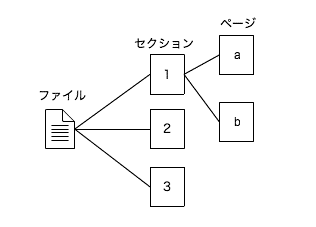
図の出典
例えばファイルには、プロジェクトA用ファイル、プロジェクトB用ファイルと大項目でファイルを分けます。ファイルはセクションという単位で構成されるため、セクションにはマーケット情報、事前準備、タスクリストなど中分類を記載します。セクションを構成する各ページには、マーケット情報セクションであれば、市場シェア情報、競合情報、、、などなどと作成し、ページにノートをとっていきます。
このOneNoteのファイル・セクション・ページを利用することであらかじめ頭の中に情報の引き出しを用意しておき、必要な情報を必要な個所にまとめていくということができるようになるため、情報の整理にかかわるオーバヘッドをなくすことが可能です。
3.OneNoteの便利な機能を使いこなす
OneNoteはシンプルに利用できますが、同時に様々な機能を利用し高度な利用方法もすることができます。機能が豊富でこのノートのみで開設することは難しいのですが、使いながら徐々にOneNoteの機能を利用していきけるようにしましょう。私が下記の機能を重宝しています。(各リンクはMSページへ)
- コピー&ペースト: とにかく何でもかんでもコピー&ペースト可能です。情報を調べた際に見つけたWebサイトやOfficeファイル、何でもかんでも必要と思われる情報はコピペでノートに張り付けましょう。
- ノートシール: OneNote にはノートシールという機能があります。これを利用し重要情報にマークをつけたり、チェックボックスリストをつけった李などすることができます。
- Outlook 連携: 会議のメモをアウトルックと同期したり、outlookのタスクリストと連携することが可能です。
- 手書き:もちろんOneNoteはデジタルペンを利用した手書きをサポートします。さらに手書きした文字をデジタル変換することもできます。
- 検索機能:OneNoteに記録した情報は検索することができます。どこに書いたかわからなくなってメモやノートは検索機能で素早く見つけることが可能です。
OneNoteはまずシンプルにメモ帳代わりとして使い始め、徐々に便利な機能を活用していくことがデジタルノート定着のコツ!焦らず少しづつ慣れていってみてください。機能をある程度活用するようになると、紙のノートや、他のノートアプリにはもう戻れないですよ!第一歩目はこの辺から始めてみてはいかがでしょうか。↓↓↓
4.iPadとApple Pencilを活用
打ち合わせ中に利用していた「紙の」手帳やノートはiPadとApple Pencilに変えましょう。Windows Penやその他スマホのノートを試したのですが、紙の感覚で一番ストレスなく書き進められるのはiPad + Apple Pencilの組み合わせでした。さらに、より紙の書き心地に近づけるためには、iPadのディスプレイにペーパーライク保護フィルムを張ることでより紙の質感でデジタルノートをとることができます。
とにかく便利なデジタルノートこの機会に情報の整理を見直し取り凍ててみてはいかがでしょうか!?
この記事が気に入ったらサポートをしてみませんか?
